Hướng dẫn tính diện tích trong AutoCAD một cách hiệu quả
Nội dung bài viết
AutoCAD cho phép tính diện tích một cách nhanh chóng mà không cần dùng đến công thức phức tạp hay tính toán thủ công. Dưới đây là những bước chi tiết để bạn có thể dễ dàng thực hiện việc này.
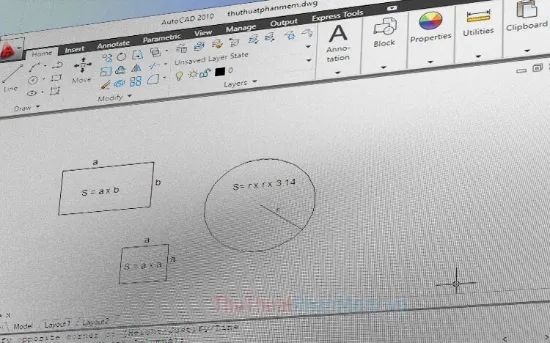
1. Sử dụng lệnh aa để tính diện tích tổng thể
1.1. Cách tính diện tích cho hình đa giác
Bước 1: Nhập lệnh aa và nhấn Enter để bắt đầu quá trình tính diện tích.
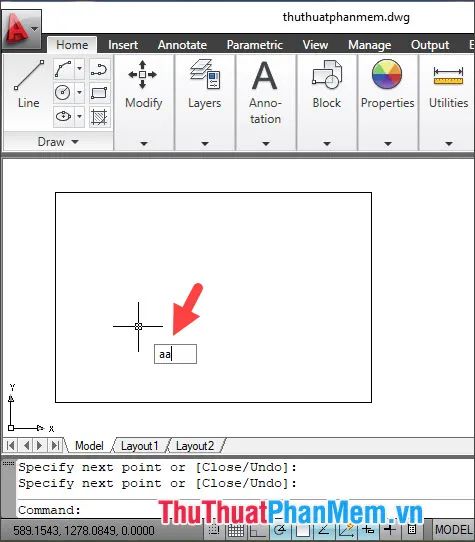
Bước 2: Chọn điểm đầu tiên của hình bằng cách click chuột để xác định vùng cần tính toán.
Lưu ý: Để thao tác chính xác, hãy kích hoạt tính năng Object Snap (phím tắt F3) và Object Snap Tracking (phím tắt F11) giúp bắt điểm dễ dàng hơn.
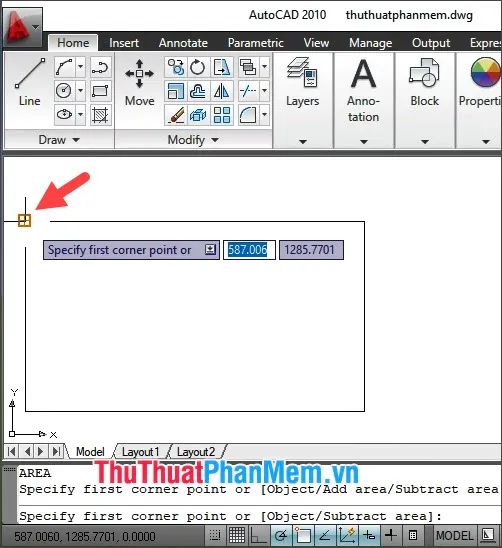
Sau đó, tiếp tục click vào điểm thứ hai để hoàn thành việc chọn vùng.
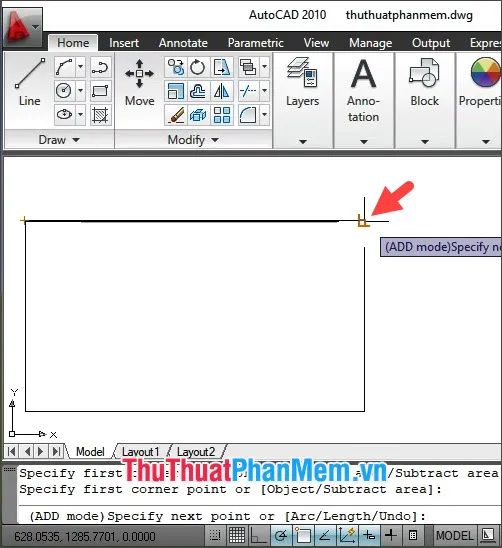
Tiếp theo, bạn click vào điểm thứ 3 trên hình vẽ để tiếp tục quá trình chọn vùng.
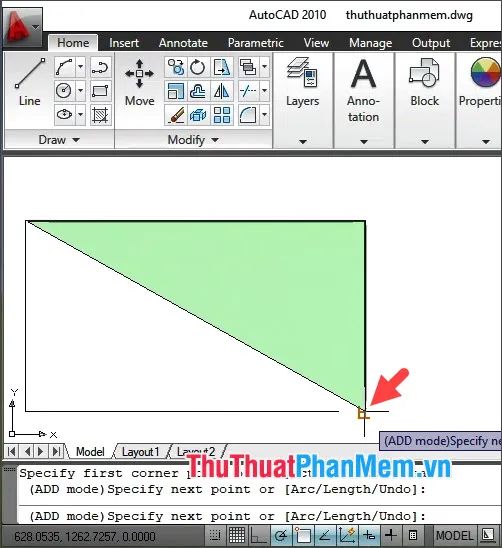
Cuối cùng, click vào điểm kết thúc của hình để hoàn thành việc khoanh vùng diện tích cần đo.
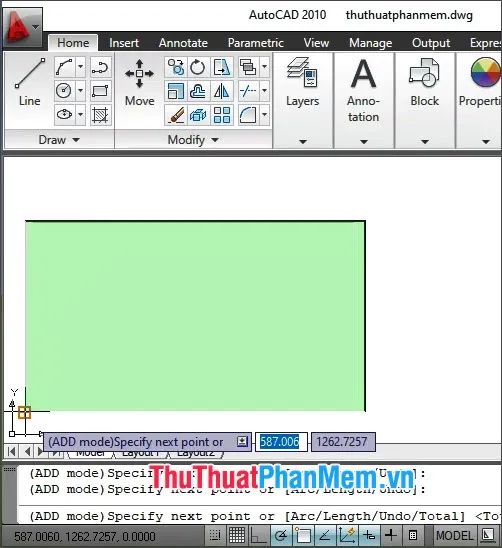
Bước 3: Nhấn Enter để thực hiện tính toán. Kết quả diện tích sẽ hiển thị tại dòng lệnh trong mục Total area.
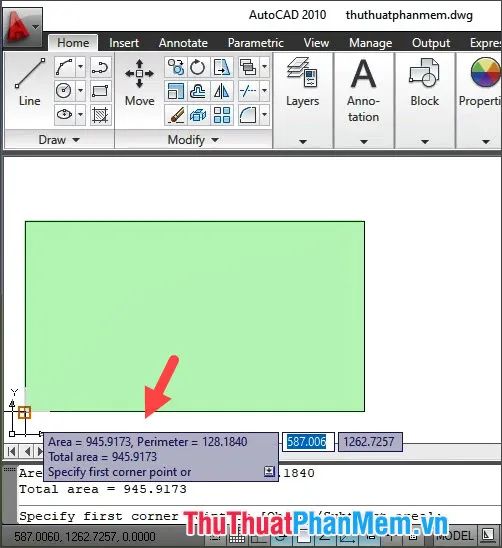
1.2. Hướng dẫn tính diện tích hình tròn
Bước 1: Nhập lệnh aa và nhấn Enter để khởi động tính năng tính diện tích.
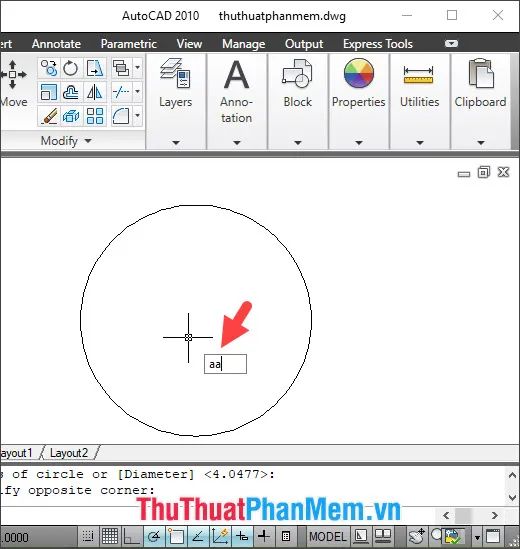
Bước 2: Gõ lệnh O và nhấn Enter để chọn đối tượng hình tròn.
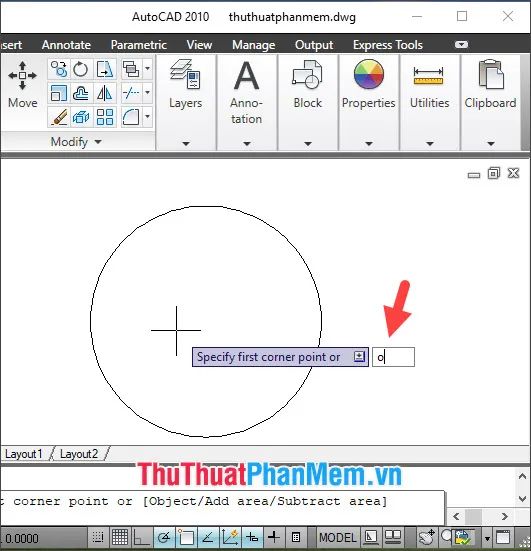
Bước 3: Click chuột vào hình tròn mà bạn muốn tính diện tích.
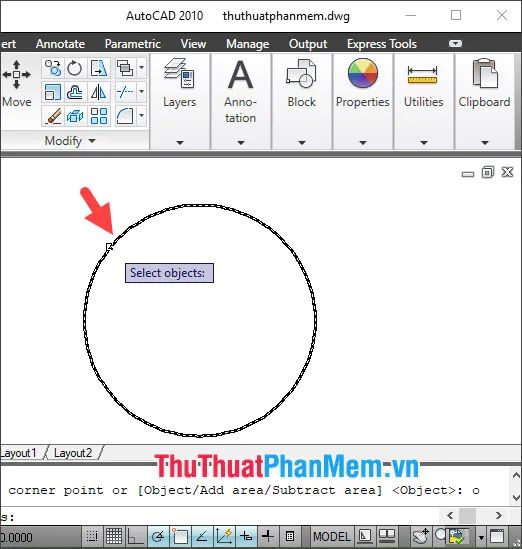
Kết quả diện tích hình tròn sẽ hiển thị ngay trong phần command line như minh họa dưới đây:
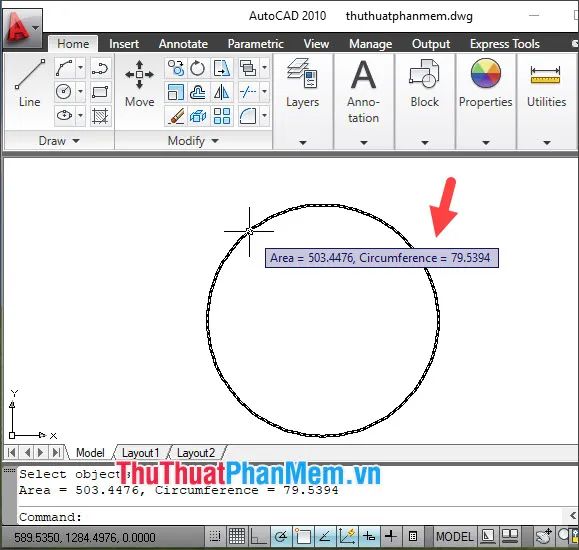
2. Tính diện tích sau khi loại bỏ phần hình không cần thiết
Bước 1: Nhập lệnh aa và nhấn Enter để bắt đầu quá trình tính toán.
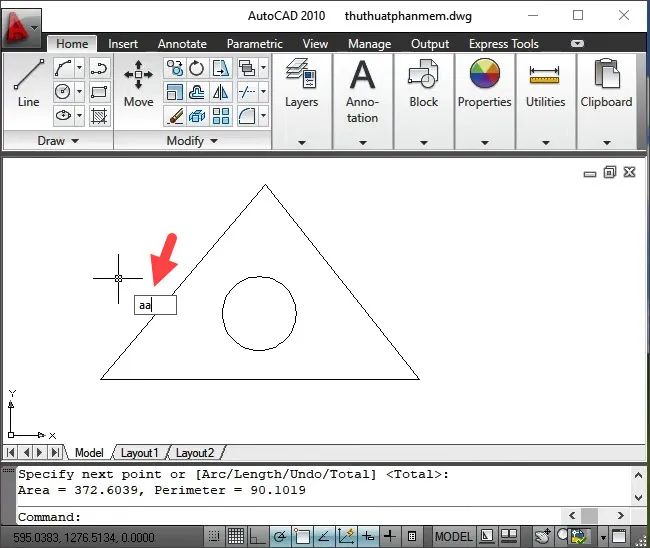
Bước 2: Gõ lệnh a và nhấn Enter để thêm vùng chọn cần tính diện tích.
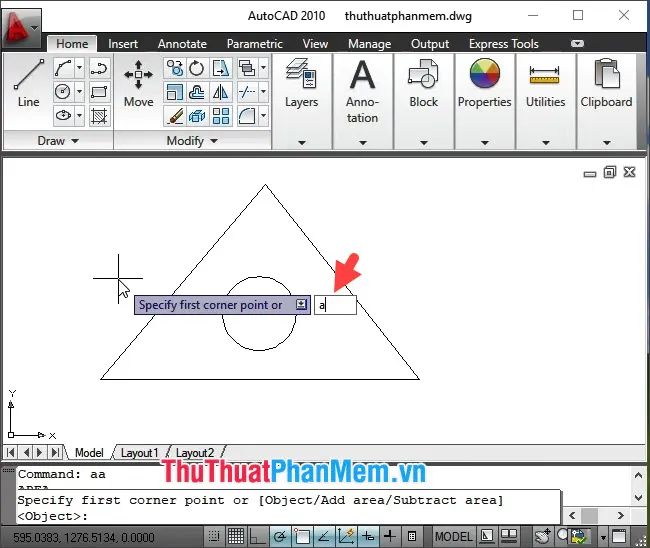
Bước 3: Click vào điểm đầu tiên của hình để xác định vùng cần tính.
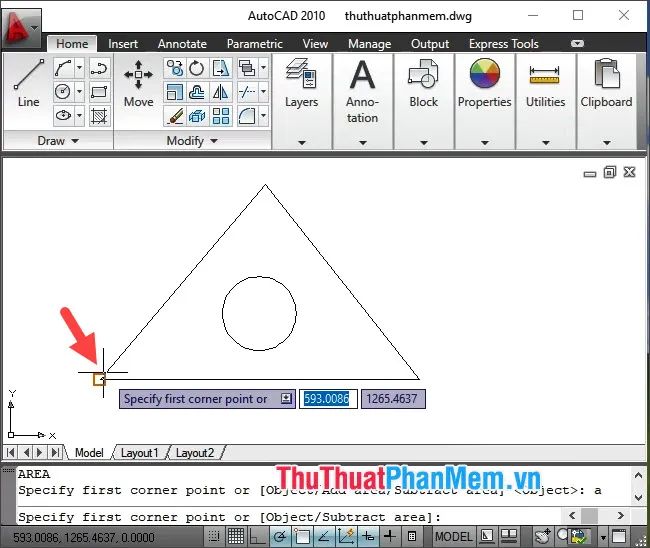
Tiếp theo, bạn click vào điểm thứ hai của hình để tiếp tục quá trình chọn vùng.
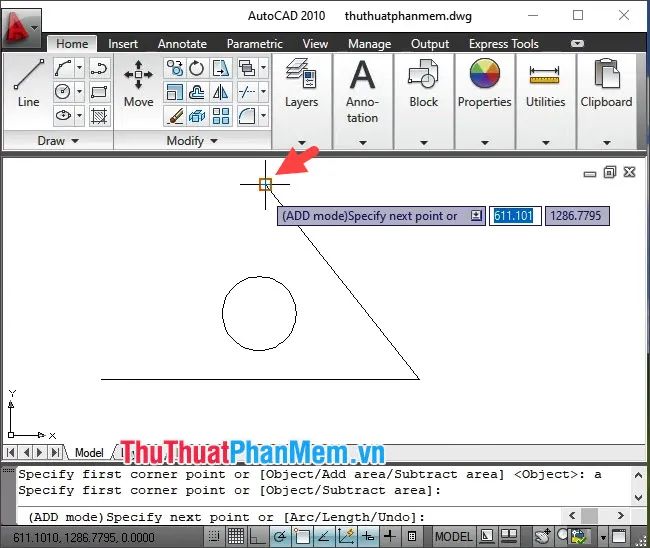
Cuối cùng, click vào điểm kết thúc của hình và nhấn Enter để hiển thị kết quả diện tích.
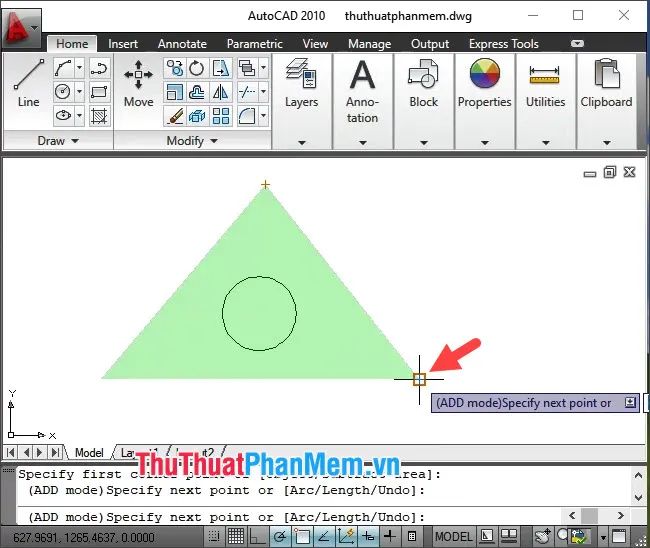
Bước 4: Sau khi có diện tích tổng thể, nhập lệnh s và nhấn Enter để sử dụng lệnh Subtract, loại bỏ phần hình không cần tính bên trong.
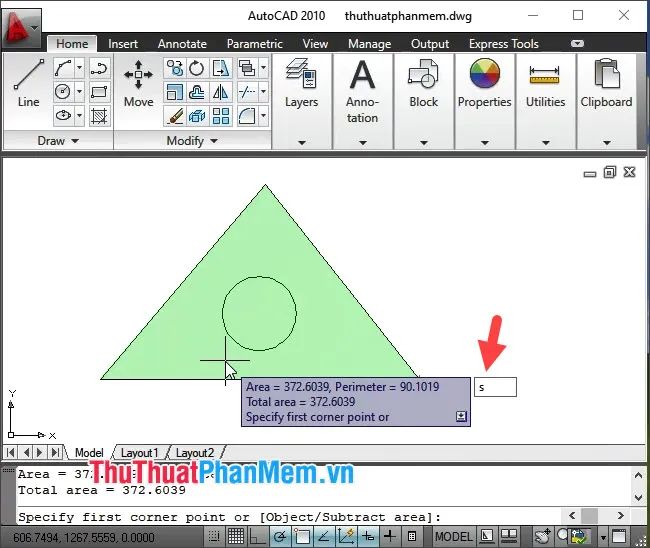
Bước 5: Nhập lệnh o và nhấn Enter để chọn hình tròn bên trong cần loại trừ.
Lưu ý: Nếu hình bên trong là đa giác (tam giác, vuông, chữ nhật…), hãy nhập lệnh a và nhấn Enter để thêm hình cần loại bỏ.
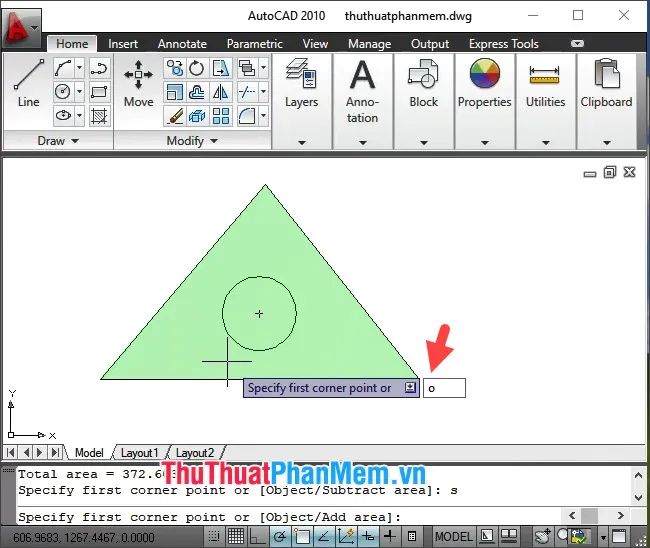
Bước 6: Click vào vùng hình cần loại trừ và nhấn Enter để hoàn thành tính toán.
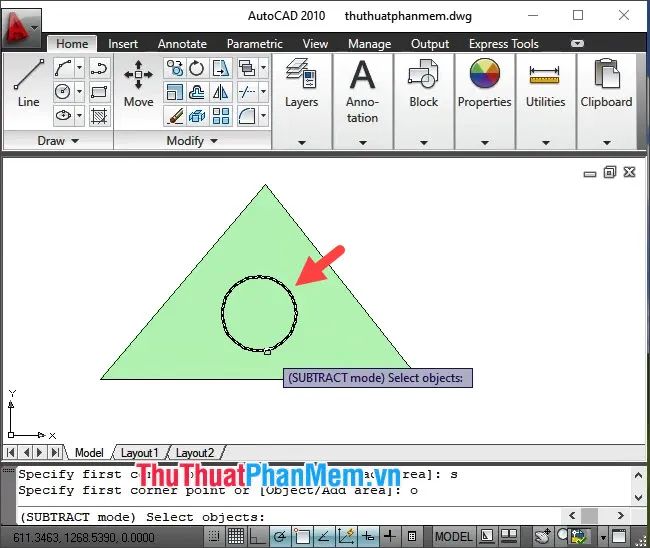
Kết quả diện tích cuối cùng sẽ hiển thị trong mục Total area.

Với những hướng dẫn chi tiết trên, việc tính diện tích trong AutoCAD trở nên đơn giản và nhanh chóng. Chúc bạn áp dụng thành công và hiệu quả!
Có thể bạn quan tâm

Bệnh gút có nên ăn thịt bò và thịt heo không?

Top 11 bài cảm nhận ấn tượng về hình tượng người anh hùng thời Trần qua thi phẩm 'Tỏ lòng' của Phạm Ngũ Lão (dành cho học sinh lớp 10)

3 địa chỉ uy tín hàng đầu Đà Lạt chuyên cung cấp máy làm kem tươi chất lượng

Top 10 thỏi son giá mềm chất lượng cao được yêu thích nhất hiện nay

Tampon và cốc nguyệt san: Đừng chủ quan khi sử dụng, có thể gây nguy hiểm!


